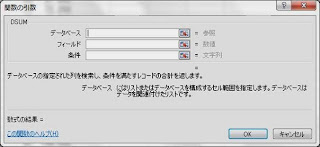Excel。わかりにくいDSUM関数をご紹介。その1 条件が一つ
DSUM関数
データベース関数の代表格である、DSUM関数。知っていると便利なんですが、講義をすると、みなさんから、分かりにくいという声を聞きますので、
今回は、DSUM関数をご紹介します。
下記のようなシートがあります。
DSUM関数を使うの為に、事前に準備する必要があります。それが、
F1:F2にある。条件範囲。
これを準備しておきましょう。F2にケーキが入力されておりますが、これを和菓子とかプリンとかに変更すると、数量合計が自動的に変わるわけですね。
なお、F1の商品区分という文字は、データのフィールド名と同じにする必要があります。
それでは、作っていきましょう。
F6をクリックして、DSUM関数のダイアログボックスを表示しましょう。
データベースには、A1:D24と入力します。
見出し行も範囲に含めるのがポイントです。
VLOOKUP関数の範囲は、通常見出し行は含めないのですが、
含めたり含めなかったりと、このあたりが混乱する一つの要因ですね。
続いて、
フィールドですが、これは、フィールド名のことです。
で、
集計したいフィールド名なので、フィールド名が入っているC1をクリックするのでもOKですが、
売上数量と入力します。
フィールドは、"売上数量"
最後の条件ですが、これが、F1:F2。入力が終わったら、OKボタンをクリックして完成。
結果は、ケーキの売上数量は、218個となりますね。
ところで、Excel2003を使っていた人は、驚きますよね。
ダイアログボックスがわかりやすくなっていますよね。
 |
| Excel2003のDSUM関数ダイアログボックス |
条件がcriteria(クライテリア)となっていましたよね。
これは、Excel2007から変わっているんですよ。